电脑能不能调节亮度 电脑屏幕亮度无法调整怎么解决
电脑屏幕亮度无法调整可能会给用户带来困扰,影响使用体验,通常情况下,电脑的屏幕亮度是可以调节的,但如果出现无法调节的情况,可能是由于驱动程序问题、操作系统设置错误或硬件故障引起的。在遇到这种情况时,用户可以尝试重新安装或更新显示驱动程序、检查操作系统的亮度设置或者检查硬件连接是否正常。如果以上方法无法解决问题,建议及时联系售后服务或专业维修人员进行检修处理。
步骤如下:
1.我的目的是找到“NVIDIA控制面板”,先介绍下详细步骤。在说下快捷键直接打开“NVIDIA控制面板”方法。
先以win10系统为例,首先打开“此电脑”,右键点击“此电脑”,点击其中“属性”。
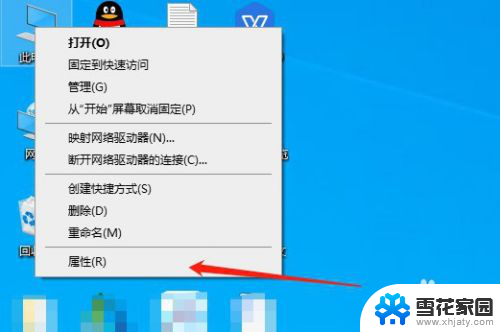
2.然后我们进入下面界面,点击“控制面板主页”内容模块。
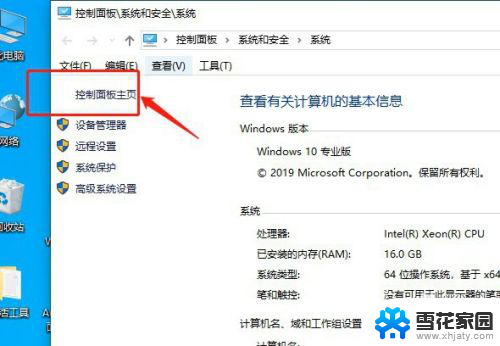
3.这时找到“外观和个性化”设置选项,选择这个选项,如果你找到这个选项,可将图缩小进行查找。
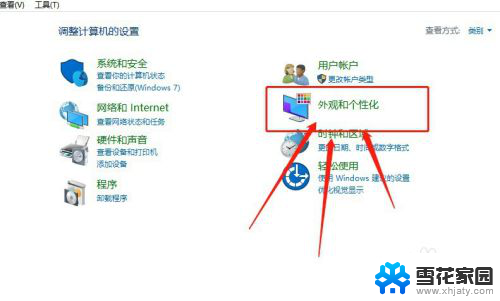
4.这时点击下图中的“NVIDIA控制面板”。
快捷键打开“NVIDIA控制面板”的方法是按住win+R,在运行命令中输入control回车即可,在按照步骤3操作即可(其中win是ctrl和alt中间的图标键)。这个快捷键适用于win7、win10任何系统。
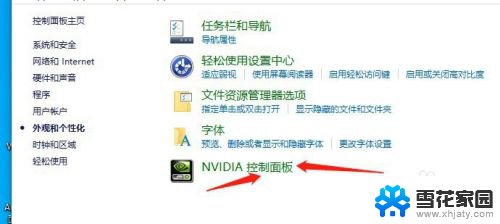
5.然后我们选择“调整桌面原色设置”模块。
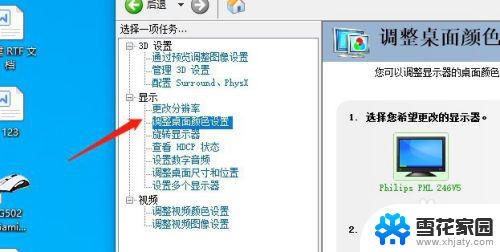
6.接下来看到下图,勾选“使用NVIDIA设置”。这时在下面可调节对比度和亮度,调整完毕后点击右下角的应用选项即可,这样我们的电脑亮度就可调节成功了。
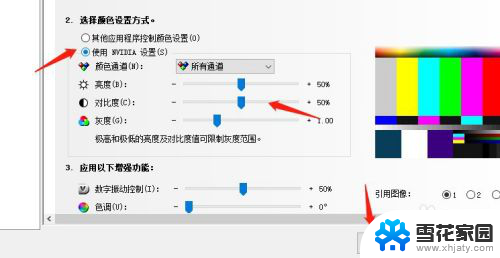
以上是电脑是否可以调节亮度的全部内容,如果你遇到这个问题,可以按照以上方法解决,希望对大家有所帮助。
电脑能不能调节亮度 电脑屏幕亮度无法调整怎么解决相关教程
-
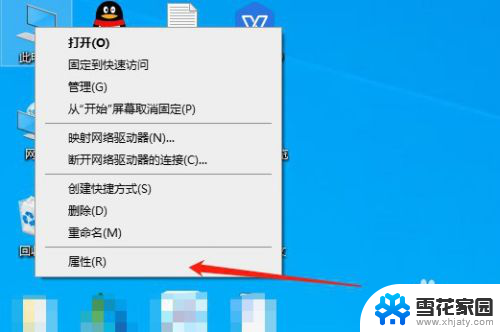 电脑调节不了屏幕亮度 电脑屏幕亮度无法调整怎么解决
电脑调节不了屏幕亮度 电脑屏幕亮度无法调整怎么解决2024-05-23
-
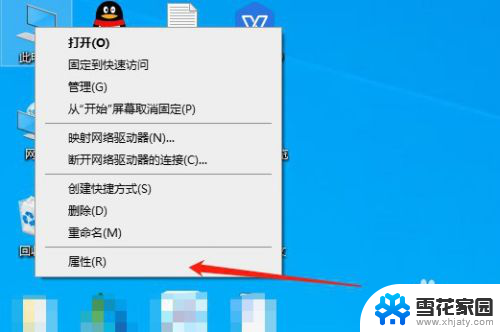 屏幕无法调节亮度 电脑屏幕亮度调节失败怎么解决
屏幕无法调节亮度 电脑屏幕亮度调节失败怎么解决2024-03-20
-
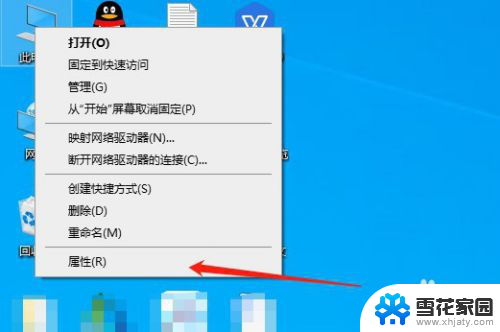 电脑调整不了亮度 电脑屏幕亮度调节失效怎么解决
电脑调整不了亮度 电脑屏幕亮度调节失效怎么解决2024-03-01
-
 电脑键盘上怎么调节亮度 键盘调整电脑屏幕亮度的步骤
电脑键盘上怎么调节亮度 键盘调整电脑屏幕亮度的步骤2023-12-06
- 笔记本电脑怎样调节屏幕亮度 笔记本电脑亮度调节方法
- 电脑屏幕亮度调整不了 电脑屏幕亮度无法调整的解决方法
- 联想怎么调节屏幕亮度 联想电脑屏幕亮度如何调节
- 怎么调节笔记本电脑屏幕亮度 如何调节笔记本电脑亮度
- 联想笔记本电脑怎么样调亮度 联想电脑屏幕亮度调节方法
- 联想电脑怎样调亮度 联想电脑屏幕亮度调节方法
- 电脑微信设置文件保存位置 微信电脑版文件保存位置设置方法
- 增值税开票软件怎么改开票人 增值税开票系统开票人修改方法
- 网格对齐选项怎么取消 网格对齐选项在哪里取消
- 电脑桌面声音的图标没了 怎么办 电脑音量调节器不见了怎么办
- 键盘中win是那个键 电脑键盘win键在哪个位置
- 电脑如何连接隐藏的wifi网络 电脑如何连接隐藏的无线WiFi信号
电脑教程推荐